UG10.0练习三维建模一千零一十一之抽壳零件
1、如下图所示,
打开UG10.0软件,新建一空白的模型文件,
另存为:
UG10.0练习三维建模一千零一十一之抽壳零件

2、执行【拉伸——YZ平面】,直接进入草图。
激活轮廓命令,以坐标原点为起点,画一个封闭的三角形,
添加几何约束,相等,
双击修改尺寸:边长100,
点击完成退出草图。
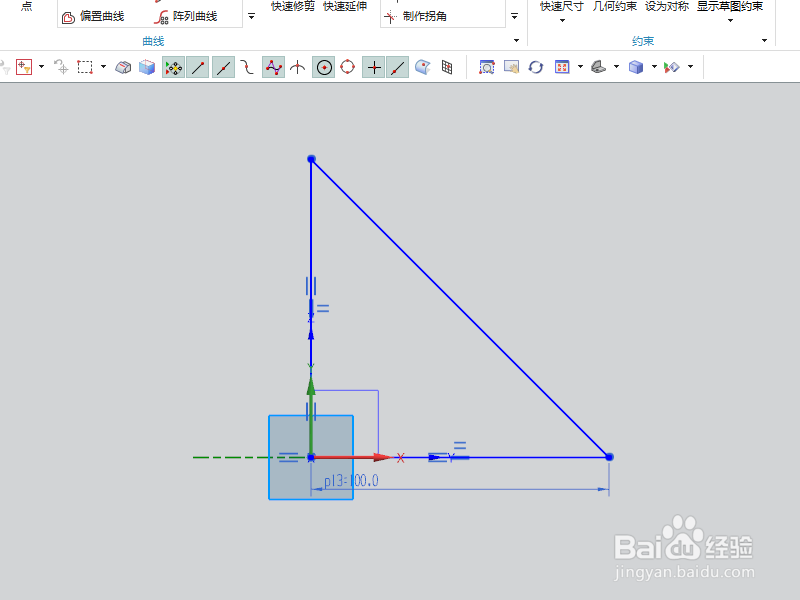
3、回到拉伸对话框,设置限制:0开始,50结束,
点击确定。

4、点击工具中的边倒圆命令,
设置半径为R15,
点击实体两条边线,
点击确定。
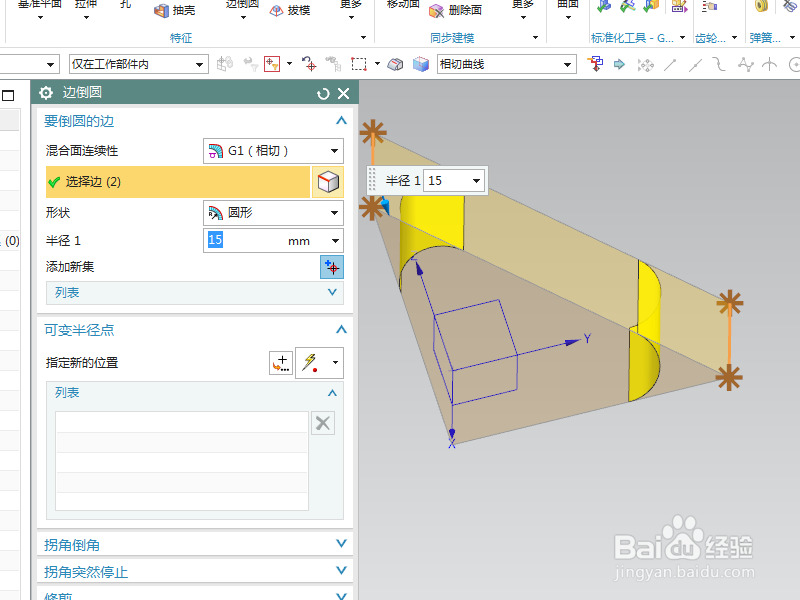
5、点击工具栏中的抽壳命令,
类型为:对所有面抽壳,
设置厚度为10,
选中实体,点击确定。

6、点击工具栏中的拉伸命令,
点击实体中的斜面,直接进入草图,
激活矩形命令,画一个矩形,
激活快速尺寸命令,标注尺寸:矩形的上下边线距离各自的实体边都是10,
点击完成,退出草图。
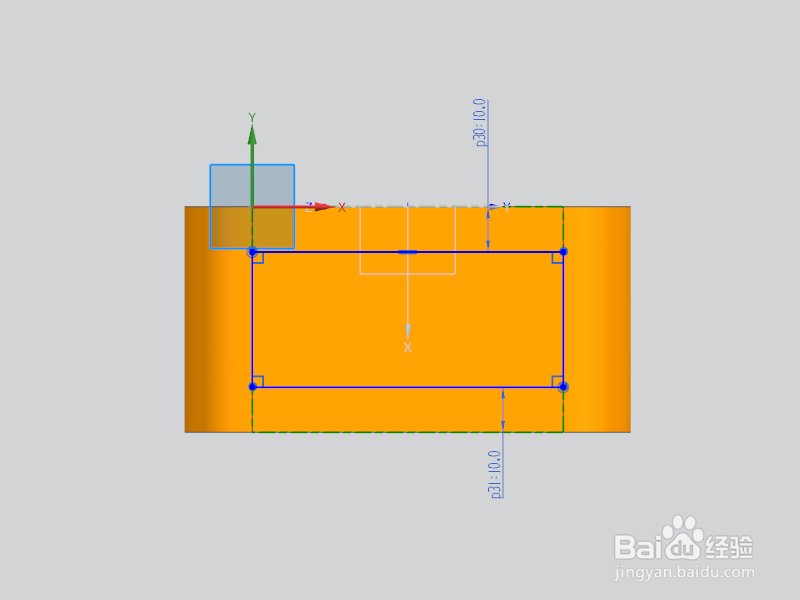
7、回到拉伸对话框,设置限制:0开始,20结束,
布尔求差,点击确定。

8、隐藏基准坐标系,显示设置为着色,
调出“真实着色编辑器”,给实体指定一种颜色效果,
至此,
这个三维实体模型就建模完成,
本次练习结束。
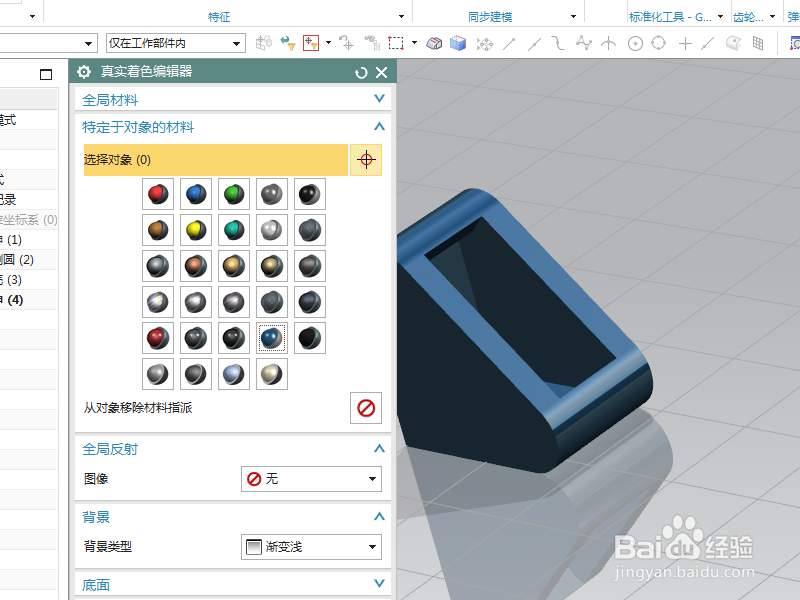
声明:本网站引用、摘录或转载内容仅供网站访问者交流或参考,不代表本站立场,如存在版权或非法内容,请联系站长删除,联系邮箱:site.kefu@qq.com。
阅读量:183
阅读量:137
阅读量:37
阅读量:70
阅读量:49